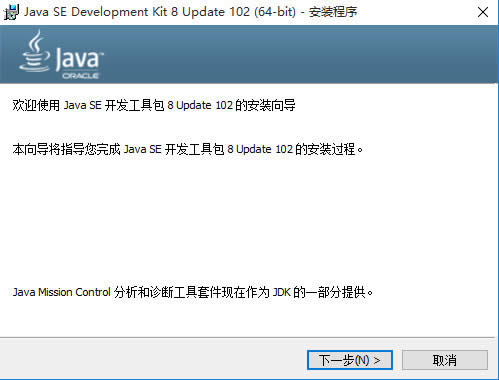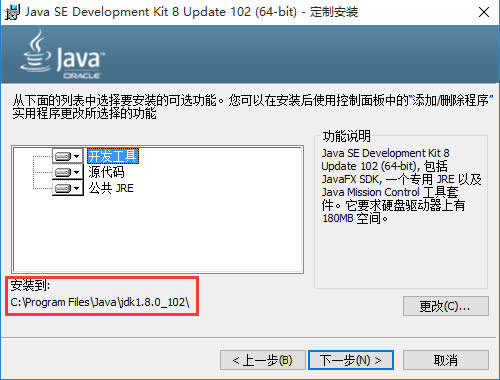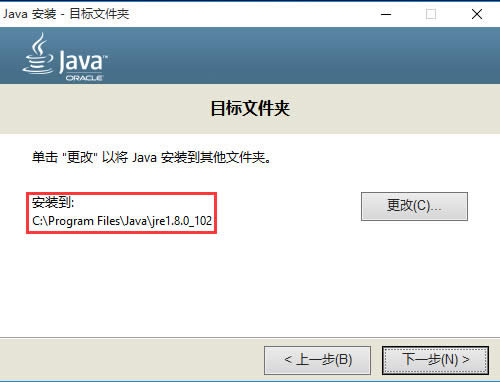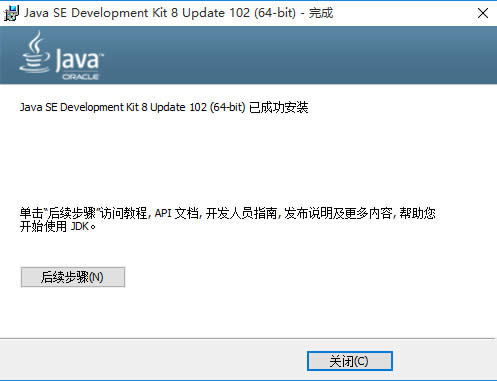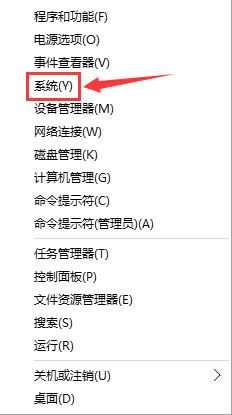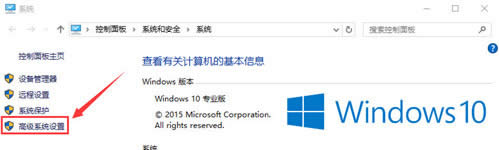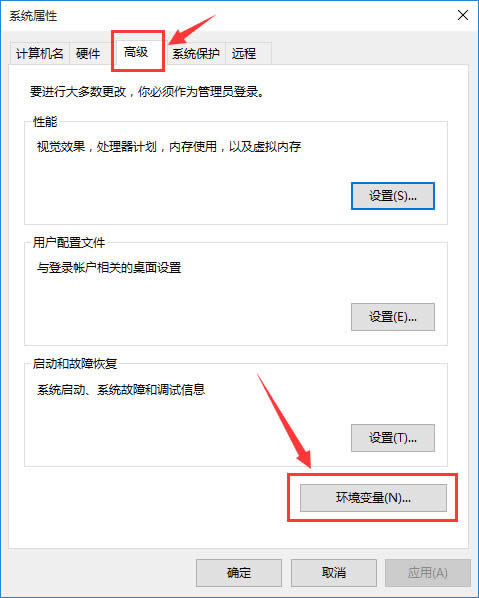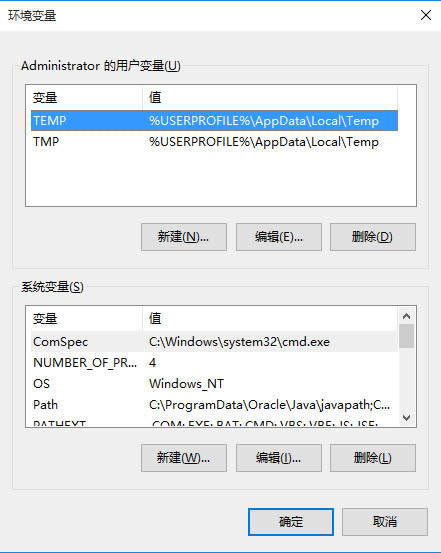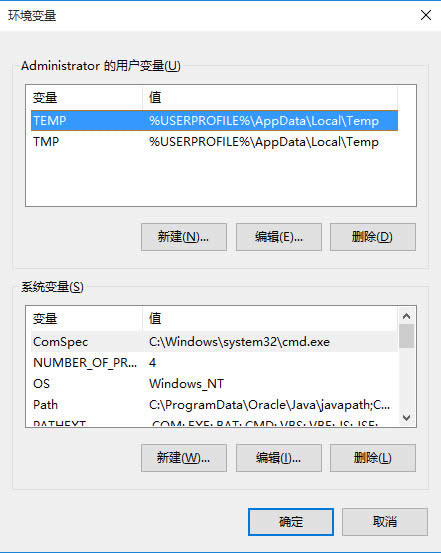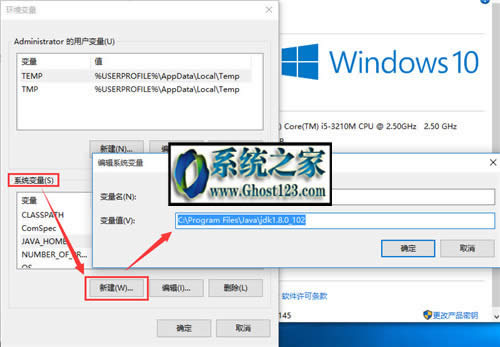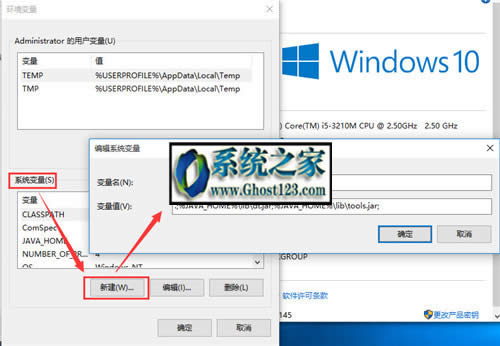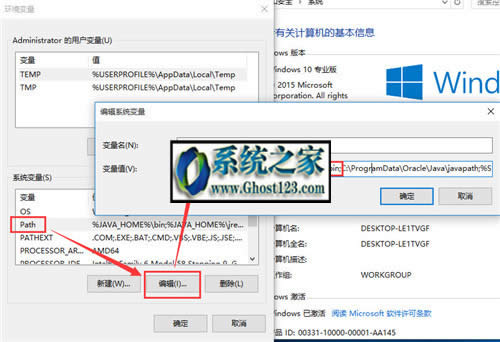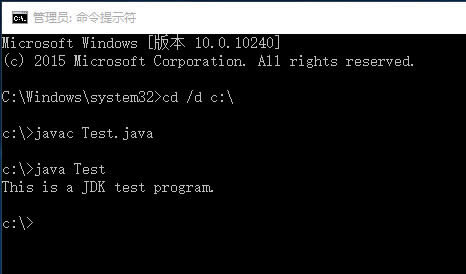- 準(zhǔn)備安裝win10,Windows7系統(tǒng)怎么
- win10系統(tǒng)下怎么運(yùn)用硬盤重裝window
- Win10創(chuàng)造者更新版:讓U盤/移動(dòng)硬盤存儲(chǔ)
- win10沒有彈出u盤選項(xiàng)該怎么處理?
- Win10改Win7系統(tǒng)USB接口不能用怎么
- Win10系統(tǒng)怎么防范U盤中毒?
- 怎么處理win10導(dǎo)航欄出現(xiàn)2個(gè)u盤圖標(biāo)?
- win10專業(yè)版激活密鑰分享制作方法
- Win10搜狗全拼輸入法不顯示怎么辦
- Win10系統(tǒng)藍(lán)屏代碼0x00000133的
- Win10提示服務(wù)器沒有及時(shí)響應(yīng)或控制請(qǐng)求的
- Win10系統(tǒng)無法安裝所需文件出錯(cuò)代碼0x8
推薦系統(tǒng)下載分類: 最新Windows10系統(tǒng)下載 最新Windows7系統(tǒng)下載 xp系統(tǒng)下載 電腦公司W(wǎng)indows7 64位裝機(jī)萬能版下載
Windows10 ghost系統(tǒng)下安裝Java SE Development Kit(JDK)與環(huán)境變量設(shè)置
發(fā)布時(shí)間:2023-01-18 文章來源:xp下載站 瀏覽:
|
Windows 10是美國微軟公司研發(fā)的跨平臺(tái)及設(shè)備應(yīng)用的操作系統(tǒng)。是微軟發(fā)布的最后一個(gè)獨(dú)立Windows版本。Windows 10共有7個(gè)發(fā)行版本,分別面向不同用戶和設(shè)備。2014年10月1日,微軟在舊金山召開新品發(fā)布會(huì),對(duì)外展示了新一代Windows操作系統(tǒng),將它命名為“Windows 10”,新系統(tǒng)的名稱跳過了這個(gè)數(shù)字“9”。截止至2018年3月7日,Windows 10正式版已更新至秋季創(chuàng)意者10.0.16299.309版本,預(yù)覽版已更新至春季創(chuàng)意者10.0.17120版本 win10 ghost系統(tǒng)下安裝Java SE Development Kit(JDK)與環(huán)境變量配置 前幾天有一個(gè)同學(xué)問小編Java SE環(huán)境變量怎么配置,當(dāng)時(shí)由于我比較忙,于是就給他說等我不忙了就專門給你出個(gè)教程,他欣然答應(yīng)了,可是幾天過去了,小編依然較忙,并且也沒抽出時(shí)間寫教程,于是這個(gè)位同學(xué)就找到我說,“說好的給我寫教程的,幾天了都沒寫,再也不給你玩了”,說實(shí)話,確實(shí)感覺挺對(duì)不起他的,既然答應(yīng)了人家就要做到嘛,于是今天系統(tǒng)之家小編就專門抽出時(shí)間給大家分享一下在win10系統(tǒng)下安裝Java SE Development Kit(JDK)與環(huán)境變量配置的教程吧! 本文以win10 ghost系統(tǒng)和當(dāng)前最新的Java SE Development Kit 8 為例給大家做講解,win7、win8系統(tǒng)教程也大同小異,但不建議在winxp下安裝配置JDK8。 本教程由系統(tǒng)天地官網(wǎng)小編實(shí)戰(zhàn)親測(cè),絕對(duì)成功、有效! Java SE Development Kit 8官方下載地址 32位:http://download.oracle.com/otn-pub/java/jdk/8u102-b14/jdk-8u102-windows-i586.exe 64位:http://download.oracle.com/otn-pub/java/jdk/8u102-b14/jdk-8u102-windows-x64.exe 大家請(qǐng)根據(jù)自己的系統(tǒng)決定下載32位/64位,如果不確定,可以直接下載32位安裝即可。 win10系統(tǒng)下載Java SE Development Kit 8安裝過程 下載完成后,雙擊進(jìn)行安裝,如下圖所示: 直接“下一步”,如下圖所示: 到這一步時(shí),為了避免不必要的麻煩,請(qǐng)保持默認(rèn)安裝,尤其是安裝路徑,不要去改變,直接“下一步”即可,當(dāng)然了,高手請(qǐng)隨意。 接下來就是jre的安裝界面,如下圖所示: 同樣的,如非必要,請(qǐng)保持默認(rèn)安裝目錄,直接“下一步”, 到此為止,JDK 8就算安裝完成了,直接點(diǎn)擊“關(guān)閉”即可。 win10系統(tǒng)下Java SE Development Kit 8環(huán)境變量配置教程 右鍵點(diǎn)擊win10開始菜單,選擇“系統(tǒng)”, 點(diǎn)擊“系統(tǒng)”,如下圖所示, 在左上角找到“高級(jí)系統(tǒng)設(shè)置”,點(diǎn)擊它打開“系統(tǒng)屬性”界面, 在這個(gè)界面,我們選擇“高級(jí)”選項(xiàng)卡,然后選擇下面的“環(huán)境變量”,點(diǎn)擊進(jìn)去,如下圖所示: 這樣,我們就打開“環(huán)境變量”配置界面了,具體配置過程如下: a、我們先在環(huán)境變量里新建一個(gè)JAVA_HOME變量名,如下圖所示: 變量名填寫JAVA_HOME,變量值填寫JDK的安裝路徑,比如小編的安裝目錄是C:\Program Files\Java\jdk1.8.0_102,填好后點(diǎn)擊“確定”。 b、接下來以同樣的步驟新建一個(gè)CLASSPATH變量名,如下圖所示: 變量名CLASSPATH,變量值填寫下面這行: .;%JAVA_HOME%\lib\dt.jar;%JAVA_HOME%\lib\tools.jar; 為避免錯(cuò)誤和不必要的麻煩,請(qǐng)直接復(fù)制粘貼,完成后點(diǎn)確定。 c、接下來在系統(tǒng)變量了找到Path這個(gè)變量,Path變量不用新建,系統(tǒng)原本就有,我們只需要找到它點(diǎn)“編輯”,如下圖所示: 打開編輯后,在變量值里原有內(nèi)容的最前面加上以下內(nèi)容: %JAVA_HOME%\bin;%JAVA_HOME%\jre\bin; 依然的,為避免錯(cuò)誤,請(qǐng)直接復(fù)制粘貼進(jìn)去,完成點(diǎn)擊“確定”即可。 到這里整個(gè)win10系統(tǒng)下安裝Java SE Development Kit(JDK)與環(huán)境變量配置教程就完畢了,我們可以通過一段代碼來測(cè)試一下我們的環(huán)境變量是否配置成功。 public class Test{ public static void main(String args[]) { System.out.println("This is a JDK test program."); } } 將這段代碼復(fù)制到記事本里,并保存為Test.java。 然后打開命令提示符,要特別注意,由于win10、win8系統(tǒng)權(quán)限問題,打開命令提示符時(shí),要通過右鍵點(diǎn)擊win10系統(tǒng)的開始菜單,選擇“命令提示符(管理員)”打開,不要直接在運(yùn)行里輸入cmd打開命令提示符,不然將會(huì)出現(xiàn)“javac不是內(nèi)部或外部命令”的錯(cuò)誤。 ok,我們現(xiàn)在打開命令提示符(管理員),進(jìn)入到Test.java所在目錄,小編的放在c盤根目錄c:\,那么就可以在命令提示符里直接輸入: cd /d c:\ 進(jìn)來后,輸入 javac Test.java 接著繼續(xù)輸入 java Test 如果屏幕上返回出This is a JDKtest program.則表示環(huán)境變量配置成功,如下圖所示:
Windows 10系統(tǒng)成為了智能手機(jī)、PC、平板、Xbox One、物聯(lián)網(wǎng)和其他各種辦公設(shè)備的心臟,使設(shè)備之間提供無縫的操作體驗(yàn)。 |